
複数の仕事のタスク管理のコツ
■複数の仕事をするときの問題点
複数の仕事やプロジェクトを担当していると、タスクの管理が難しくなります。多くの仕事が舞い込んできてしまうからです。それらの仕事は、内容も期限もバラバラです。 ですから、目の前の仕事を一生懸命やっていたら、作業に時間がかかるタスクに着手せずにいて結局納期に間に合わないというような事態になりかねません。また、少し先の期日のタスクというのは、覚えていることが難しく、実行できないということにもなりがちです。このようにタスク忘れや、納期割れを繰り返してしまうと周りからの信頼もなくなっていってしまいます。一度信頼がなくなってしまうと、挽回するのには時間がかかります。そのようなことで、自分自身のモチベーションも低下して、周りにも迷惑をかけてという悪循環に陥ってしまいます。ですから、たとえ複数の仕事やプロジェクトを担当していたとしても、一つ一つの仕事をきっちりとこなしていかなくてはいけません。今回は複数の仕事を適切に管理するための方法についてご紹介したいと思います。
■タスク管理の仕方
複数の仕事のタスクを管理するには、タスク管理表を用いることが有効です。タスク管理表のフォーマットは色々あります。そして、フォーマットは、目的に応じて決めることが大切です。複数の仕事のためのタスク管理表の目的は2つあります。一つ目は、仕事忘れの防止です。複数の仕事があると、いろいろなタスクがあるために仕事を忘れてしまいがちです。それを防止するというのが、一つ目の目的です。もう一つの目的は、優先順位を付けることです。具体的には、本日やるべきことを把握することです。
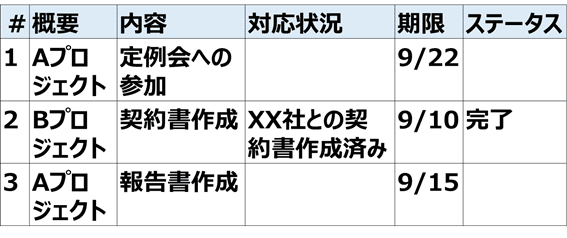
この二つの目的を果たすためには、タスク管理の項目として五つ必要です。一つ目は概要です。概要には複数の仕事やプロジェクトの種別がわかるようにします。Aプロジェクトの仕事であればAプロジェクト、Bプロジェクトの仕事であれば Bプロジェクトと記載します。このように、概要には一目でどの仕事、どのプロジェクトのタスクなのかというのをわかるように記載していきます。また、概要の記載を統一することも分かりやすいタスク管理表のポイントとなります。つまり、Aプロジェクト、A案件、A PJのように、同じ仕事に対して概要の記載がバラバラにならないよう統一するということです。二つ目は内容という項目です。内容については具体的にどのようなタスクなのかをわかるように記載してきます。自分自身が分かれば良いので、丁寧すぎる記載は不要ですが、後で見た時に何のことを書いているのかが分かるような記載内容とすることが大切です。三つ目は対応状況という項目です。対応状況には、そのタスクをどのように遂行しているのかが分かるように、実際の対応状況を記載します。期日には、いつまでに実行しなくてはいけないのかという期限を記載します。ステータスは、そのタスクが完了しているのかどうかが分かるように記載します。ステータスはシンプルに完了していれば完了と記載するようにするのが良いと思います。
■タスク管理表の設定
また、効率的にタスク管理するためには、エクセルで下記の3つの設定をすることをお勧めします。
①今日やるタスク
期限が本日のタスクについては、期限のセルにオレンジ色など目立つ色で色付けすることが必要です。そうすることで、本日やらなくてはならないタスクが何かが一目で分かりやすくなります。下記のイメージ図は、本日の日付が9月22日と仮定しています。また、エクセルで設定を行う時には、条件付き書式を使って、自動で色付けされるように設定すると便利です。
②期限切れのタスク
期限が本日(9月22日)より以前のセルは赤く塗るように、条件付き書式で設定をします。そうすることで、期限が過ぎてしまっているタスクが一目で分かるようになります。日々更新をしていけば、期限切れのタスクが出てくることはほぼなくなります。ただし、休みの日などを挟むことによって、期限切れタスクが稀に出ることもありますので、見落とさないように、期限切れタスクの設定をしておくことをお勧めします。
③完了しているタスク
そして、最後のお勧めの設定は、ステータスが完了しているタスクをグレーアウトしてしまうことです。こうすることで、一目でタスクが完了していることが分かります。完了しているタスクについては、目を通す必要がないとすぐに判別できるので、タスクを効率よく管理することできます。こちらも条件付き書式によって自動で色付けすることが可能です。また、行をグレーアウトするのと同時に、適切なタイミングでフィルターをかけて、完了の行が非表示になるように設定することで更に効率的なタスク管理が可能になります。
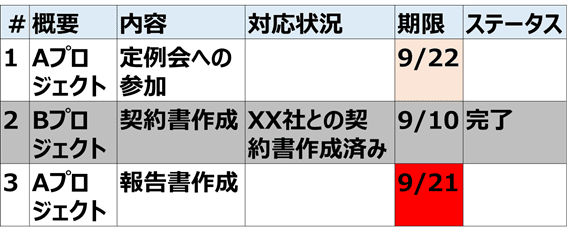
以上が複数のプロジェクトや仕事を行う時に、有効となるタスク管理の方法です。いろいろな仕事があって、ご自身のタスクの忘れや納期割れが良く起こる場合には、ぜひお試しください。
(第26回 2021/9/14)
